Sudah Di Kunjungi
Judul Postingan
- AA Logo
- Adobe flas flayer
- Adobe Photoshop
- Advance ip scaner
- AIMP3
- Aktivasi w 8
- Aktivasi win 8 enterprise
- Aktivasi Win7
- Aktivasi windows xp3
- Album win xp
- Anti virus
- Audio Windows 8.7.xp. vista
- Bad sektor
- Bb flash back
- Cara download
- Cara Download di Facebook
- CAra download Linux mint
- Cara Download MP 3 di Youtube
- Cara Edit Video
- Cara instal Linux
- Cara membersihkan komputer
- Cara membuaT CD instaler WIN XP VIENA
- Cara membuat DVD instaler
- Cara Membuat Kode Warna blog
- Cara membuat menu di blog
- Cara posting scipt di postingan
- Cara rubah video
- Cara Tambah RAM
- Cara Tingkatkan prosesor
- Cargger Rakitan
- Ccleaner
- Cek Kebord pc.laptop
- Cloning hardisk
- Copy Dvd Video
- Copy Dvd Windows 7
- Copy Of Windows
- Defraggler
- Deteksi IP aktif
- Download IDM gratis
- Download mp3
- Download vidio online gratis
- Dream weaver
- Drivers
- Drivers graphics
- Drivers Pack solution
- Easues Back up
- Edit Fhoto
- Edit MP3
- ExtremeCopy 2.3.4
- Fartisi Hardisk.
- Fassword di folder
- Flug in
- Game Cosmic Bugs
- Game Feding frezy 2
- Game GTA
- Game Hamer
- Game hapy wipon
- Games Insaniquarium
- GameZuma Delux
- Ganti Tema Windows
- Hapus Linux
- Hiasan Desktop
- Hilangkan Fassword di windows 8.1.10
- hilangkan log on di win xp
- hilangkan panah ikon
- Hilangkan pesan Microsoft
- Hipercam.40
- IDM 6.12 +Patch
- IDM tanpa registrasi
- Img Burn ISO
- instal windows
- Instal windows 7.8.dengan Hardisk
- Inverter Rakitan
- Kembalikan File yang ke format
- Keyboard di Dekstop
- Logiteck Camera
- Logo Oem Branded
- Logo OEM Supaya genuin di win 7
- Malawarbrites
- Materbord mati hidup lagi
- Media pemutar music
- Melihat tipe matherboard
- Membuat Adavtor 12 Volt
- Membuat DVD Windows7
- Membuat File iso
- membuat mp3
- Membuat video
- Membuat video slide
- Membuka File iso
- Mengganti beground Winamp
- Mengunci Folder
- Menu Dropdown software
- Menu start windows 8
- Microsoft office
- Mozilla Blue
- Mozilla cepat
- NeroBurning
- Pasang galeri photo
- Pasang kembang Api
- Pembuat Template
- Pemutar video VLC
- Pemutar video VLCvideo rekam dekstop
- Photo Scape
- Ping Test Internet
- Plant zombies
- Power Subwoofer Amplifier
- pungsi tombol
- Realtek Audio xp viena
- Screen savers
- Skin Winamp
- Speedyfox
- Temes
- Tidak Bisa Buka Gambar
- Timer
- Ttingkatkan kapasitas Flasdisk atau SDcard
- Tune up utilities
- Ultra ISO.962
- Upload Vidio
- Virtua Cop 2
- Virtual Box
- Virus Sercuit Bandel
- Walpaper free temes
- Walpapers
- Widget windows
- Win 7 manager
- windows 7bajakan jadi asli
- Windows Berbahasa Indonesia
- Windows vista dan xp tidak bisa mutar video .mp4.3 gp
- Windows xp
- Windows xp gagu
- Windows xp gagu tidak bersuara
- Windows xp vienna
- WinRAR
- xp
- xp dan 7.8 10
Selamat Datang Sahabat
Ketika kamu ingin mengupdate driver, mengecek hardware yang cocok atau kamu hanya ingin tahu. Salah satu cara yang biasa dilakukan pengguna PC untuk mengetahui model motherboard komputer adalah dengan membuka CPU. Tapi bagaimana jika kamu tetap tidak menemukannya? Atau bahkan malas untuk membuka casing PC demi melihat label seri motherboard didalamnya?
Tenang, Masih ada cara lain yang bisa kamu gunakan untuk mengetahui model motherboard yang kamu gunakan tanpa harus membuka CPU.
Ada banyak situasi yang mengharuskan kamu untuk mengetahui model motherboard, contohnya seperti upgrade driver, membeli hardware baru (membeli RAM misalnya), dan mengecek kecocokan hardware yang ingin kamu beli.
Jika kamu tidak mengecek kecocokan hardware untuk motherboard kamu akan menyesal dan membuang uang. Contohnya saja teman saya, ketika ingin upgrade RAM untuk motherboard nya membeli dua keping RAM 4GB, dan ternyata hanya mendukung max 2GB saja per slot. (Yeah,, mahal gak bisa dipake..sakitnya tuh disini)
Jika terbiasa menggunakan command line, kamu akan lebih mudah untuk mengecek mobo dan hardware dengan menggunakan Windows Management Instrumentation Command-line (WMIC). Dengan WMIC tool, kamu bisa masuk ke baseboard untuk mengecek status motherboard seperti perusahaan, model, nama, partnumber, slotlayout, serialnumber dan sebagainya.
Pertama buka command prompt, caranya tekan Win+R, ketikkan cmd dan tekan Enter.
Lalu ketikkan atau paste perintah seperti di bawah ini.
wmic baseboard get product,Manufacturer,version,serialnumberLalu enter
Kamu akan melihat data seperti di bawah ini.
Dari informasi di atas, perusahaan yang membuat modelnya adalah P4M900T, dan selain itu tool WMIC juga menampilkan informasi serial number. Semua informasi yang kamu butuhkan ada di WMIC, tapi jika kamu suka tampilan GUI maka kamu bisa menggunakan aplikasi bantuan.
Cara Mengetahui Model Motherboard Tanpa Membuka CPU via software Speccy
Cara. 2Speccy adalah salah satu aplikasi bantuan yang bisa mengecek model motherboard dengan tampilan GUI (metode yang digunakan sama dengan tool WMIC), kamu bisa mendapatkan aplikasi ini bisa kamu dapatkan secara gratis dan mudah digunakan.
Download Speccy
Bukan hanya informasi model motherboard, ada juga informasi mengenai OS, CPU, RAM, Graphic dan masih banyak lagi. Kamu bisa melihatnya dengan jelas dari sisi kiri panel yang ada di gambar atas.
Itulah cara mengetahui model motherboard tanpa membuka CPU. Mengetahui model hardware yang kamu gunakan ketika update driver sangatlah penting, jika salah maka tidak jarang Windows kamu akan bermasalah ( terjadi BSOD misalnya). Bahkan tidak jarang pada kasus ekstrim tertentu kamu sampai harus melakukan install ulang.
(Baca: cara-tingkatkan-kecepatan-prosesor
Label:Melihat tipe matherboard
Langganan:
Posting Komentar
(Atom)
Halaman Lain atau Cara Cepat Mencarinya
Entri Terbaru
Entri Populer
-
Cara Menghilangkan Tampilan Window 8.1 Pro Build 9600 Pada Layar Laptop atau pc Untuk menghilangkan tulisan Window 8.1 Pro Build 96...
-
Tidak ada sound audio, atau tidak ada suara atau apapun namanya yang jelas musik tidak mengeluarkan suara pada KOMPUTER bisa terjadi karena...
-
Download segera software ini bisa di aplikasikan di windows 7 ,8..xp . 10. bagi anda yang ingin mendownloadnya saya kasih Link DI SI...
-
1 Masuk Youtube 2 Klik Gambar Bolpoin info setelan 3 gulir ke Bawah Cari Kotak TAG 4 Tulis di kotak yt:stretch=16:9 5 Enter Dan kli...
-
1.Sebelum memulai cloning siapkan 2 Harddisk terlebih dahulu. Hardisk pertama adalah harddisk yang sudah berisi sistem operasi dan berba...
-
Share Insaniquarium Deluxe.rar - 10 MB Klik Gambar Untuk Download
-
Cara membuat CD Instaler ini sangat mudah .karena kita hanya menyipkan file iso .file yg akan di burning dan cd kosong + software ada 2 p...
-
Sekarang Membuat templatae untuk Blog,Jomla .Wodfres... Tidak usah repot mendownload ofice lah .dream weper lah ,Apalagi sampe harus beli ...
-
Pesan dari Microsoft di windows xp Operating System yang anda pakai terdeteksi Oleh pihak Microsoft sebagai OS bajakan. memang benar si...

Arsip Blog
-
►
2021
(5)
- ► 05/23 - 05/30 (5)
-
►
2018
(1)
- ► 04/22 - 04/29 (1)
-
►
2017
(19)
- ► 09/10 - 09/17 (1)
- ► 08/20 - 08/27 (4)
- ► 08/13 - 08/20 (3)
- ► 07/30 - 08/06 (2)
- ► 07/16 - 07/23 (2)
- ► 07/02 - 07/09 (1)
- ► 06/18 - 06/25 (1)
- ► 02/26 - 03/05 (4)
- ► 02/12 - 02/19 (1)
-
▼
2016
(60)
- ► 09/18 - 09/25 (2)
- ► 08/28 - 09/04 (5)
- ► 08/07 - 08/14 (1)
- ► 07/24 - 07/31 (2)
- ► 06/26 - 07/03 (1)
- ► 06/05 - 06/12 (1)
- ► 05/29 - 06/05 (1)
- ► 05/22 - 05/29 (3)
- ► 05/15 - 05/22 (3)
- ▼ 05/08 - 05/15 (4)
- ► 05/01 - 05/08 (2)
- ► 04/17 - 04/24 (2)
- ► 04/03 - 04/10 (2)
- ► 03/27 - 04/03 (2)
- ► 03/06 - 03/13 (4)
- ► 02/28 - 03/06 (3)
- ► 02/14 - 02/21 (7)
- ► 02/07 - 02/14 (1)
- ► 01/31 - 02/07 (2)
- ► 01/24 - 01/31 (3)
- ► 01/17 - 01/24 (6)
- ► 01/10 - 01/17 (3)
-
►
2015
(48)
- ► 12/06 - 12/13 (1)
- ► 11/22 - 11/29 (2)
- ► 10/18 - 10/25 (1)
- ► 10/11 - 10/18 (6)
- ► 10/04 - 10/11 (1)
- ► 09/27 - 10/04 (4)
- ► 09/20 - 09/27 (2)
- ► 09/13 - 09/20 (3)
- ► 09/06 - 09/13 (2)
- ► 07/19 - 07/26 (2)
- ► 07/12 - 07/19 (1)
- ► 06/28 - 07/05 (4)
- ► 06/21 - 06/28 (2)
- ► 06/14 - 06/21 (2)
- ► 06/07 - 06/14 (2)
- ► 05/31 - 06/07 (5)
- ► 03/22 - 03/29 (2)
- ► 03/08 - 03/15 (1)
- ► 03/01 - 03/08 (1)
- ► 02/22 - 03/01 (1)
- ► 02/08 - 02/15 (1)
- ► 01/25 - 02/01 (1)
- ► 01/11 - 01/18 (1)
-
►
2014
(3)
- ► 07/13 - 07/20 (1)
- ► 06/15 - 06/22 (2)





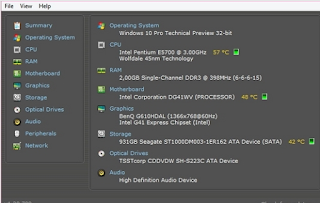











0 komentar:
Posting Komentar
Silahkan Komentar ya....